
สารบัญ:
- ขั้นตอนที่ 1: ข้อกำหนดซอฟต์แวร์และฮาร์ดแวร์
- ขั้นตอนที่ 2: การสร้างแบบจำลอง 3 มิติ
- ขั้นตอนที่ 3: การเลือกวัตถุเป้าหมาย
- ขั้นตอนที่ 4: สร้างฐานข้อมูลรูปภาพเป้าหมายบน Vuforia
- ขั้นตอนที่ 5: ทำความคุ้นเคยกับสภาพแวดล้อมที่เป็นเอกภาพ
- ขั้นตอนที่ 6: สร้างโครงการ Unity ใหม่
- ขั้นตอนที่ 7: เรียกใช้การสาธิตบน Android
- ขั้นตอนที่ 8: การเพิ่มความสามารถ MultiScene
- ผู้เขียน John Day [email protected].
- Public 2024-01-30 13:03.
- แก้ไขล่าสุด 2025-01-23 15:12.
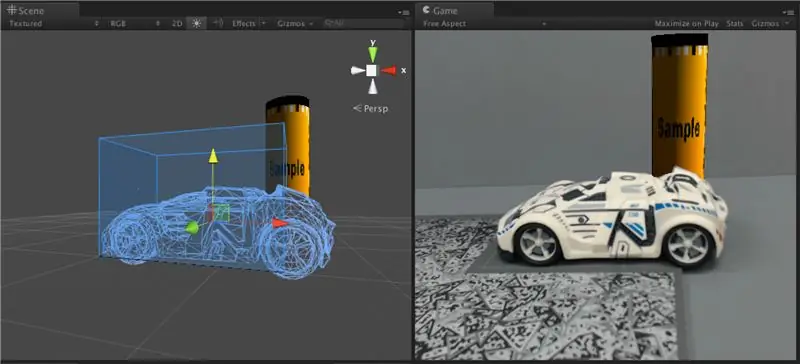
การใช้ Mind Palace เช่นเดียวกับใน Sherlock Holmes ถูกใช้โดยแชมเปี้ยนหน่วยความจำเพื่อเรียกคืนข้อมูลมากมาย เช่น ลำดับของไพ่ในสำรับที่สับ Mind Palace หรือวิธีการของ Loci เป็นเทคนิคหน่วยความจำที่ช่วยในการจำด้วยภาพถูกตรึงไว้ที่ตำแหน่งทางกายภาพและถูกมองเห็นตามลำดับเฉพาะเพื่อเรียกคืนข้อมูล
เทคนิคทั่วไปที่ใช้โดยแชมป์หน่วยความจำคือยืนอยู่ที่ประตูห้องในบ้านของตัวเองและเลือกสิ่งของขนาดใหญ่ 5 ชิ้นและเรียงลำดับจาก 1 ถึง 5 จากนั้นทำซ้ำขั้นตอนสำหรับอีกห้องหนึ่งที่มีรายการตั้งแต่ 6 ถึง 10 เมื่อหนึ่งคือ คุ้นเคยกับรายการเหล่านี้ จากนั้นจึงเลือกตัวช่วยจำด้วยภาพและวางไว้บนวัตถุนี้ในลำดับที่จะท่องจำ ยิ่งช่วยจำด้วยภาพเหล่านี้มีเอกลักษณ์มากเท่าใด ก็ยิ่งจำได้ง่ายขึ้นเท่านั้น
ฉันได้รับแรงบันดาลใจจากความก้าวหน้าในโลกเสมือนจริงที่เปิดโอกาสให้เราได้ 'สัมผัส' สิ่งที่ไม่มีใครแตะต้องได้ แทนที่จะเห็นด้วยตา มันทำให้เรามองเห็นได้ในโลกทางกายภาพของเรา เช่นเดียวกับการโต้ตอบและ 'สัมผัส' กับวัตถุเสริมแต่งด้วยมือของเรา ด้วยแนวคิดของวังแห่งจิตใจ แทนที่จะแสดงภาพวัตถุนับสิบหรือหลายร้อยชิ้น พวกเขาสามารถฉายภาพไปยังพื้นที่จริงได้อย่างสมจริง
ขณะนี้กำลังดำเนินการ วิดีโอ /-g.webp
ขั้นตอนที่ 1: ข้อกำหนดซอฟต์แวร์และฮาร์ดแวร์
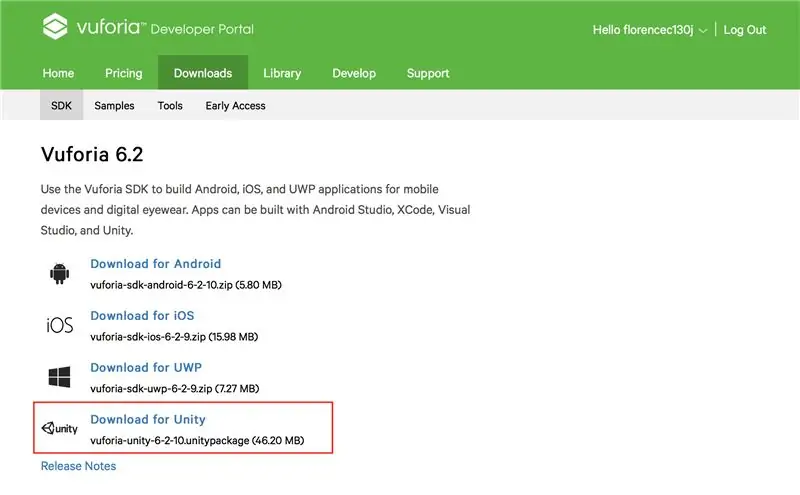
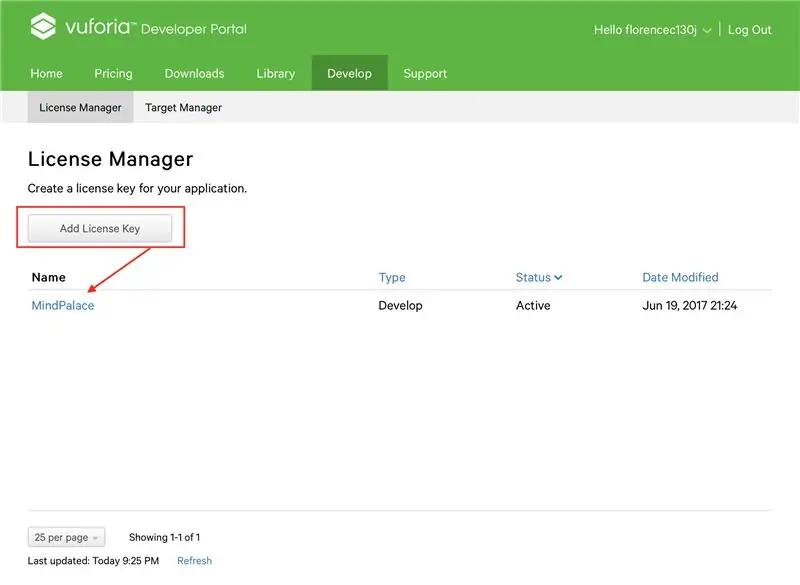
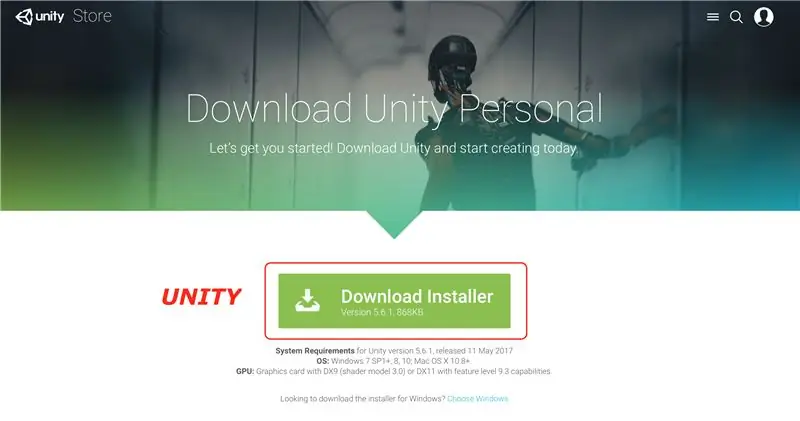
แพ็คเกจซอฟต์แวร์ต่อไปนี้จำเป็นสำหรับการเรียกใช้แอป Augmented Reality
* วูฟอเรีย SDK
ลงทะเบียน Vuforia บนพอร์ทัลนักพัฒนาและสร้างรหัสใบอนุญาต
* สามัคคี3D
* ออโต้เดสก์ รีเมค
* Autodesk Recap
ฮาร์ดแวร์
* Android (คุณสามารถใช้ OS อื่นได้ แต่คู่มือนี้จะใช้ Android)
* Windows
ความต้องการของระบบสำหรับ Unity เวอร์ชัน 5.6.1
ระบบปฏิบัติการ: Windows 7 SP1+, 8, 10; Mac OS X 10.8+
GPU: กราฟิกการ์ดที่มี DX9 (shader model 3.0) หรือ DX11 ที่มีคุณสมบัติระดับ 9.3
ขั้นตอนที่ 2: การสร้างแบบจำลอง 3 มิติ
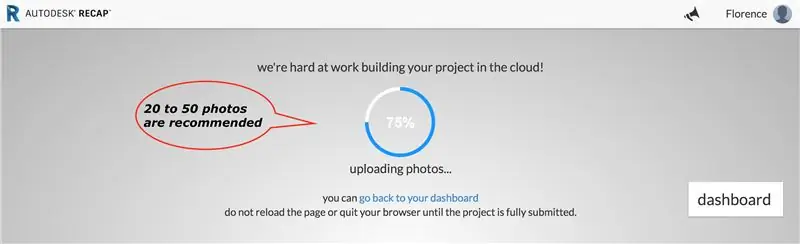
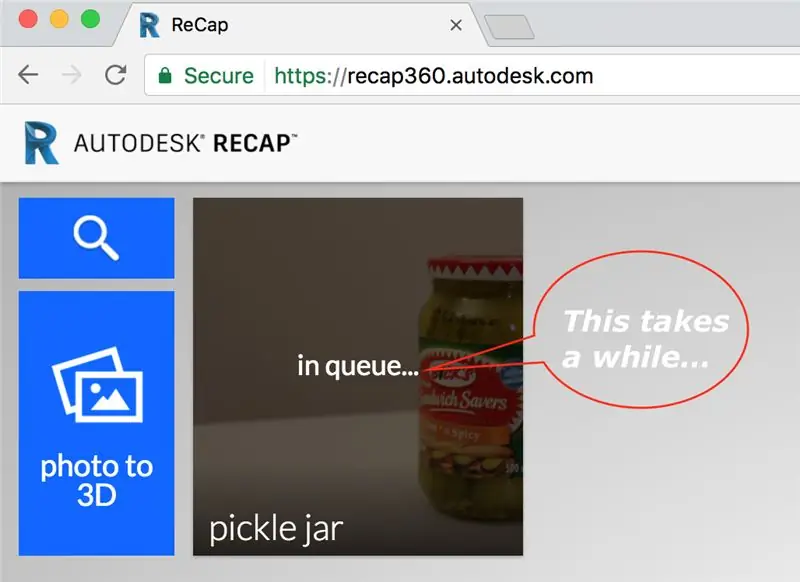
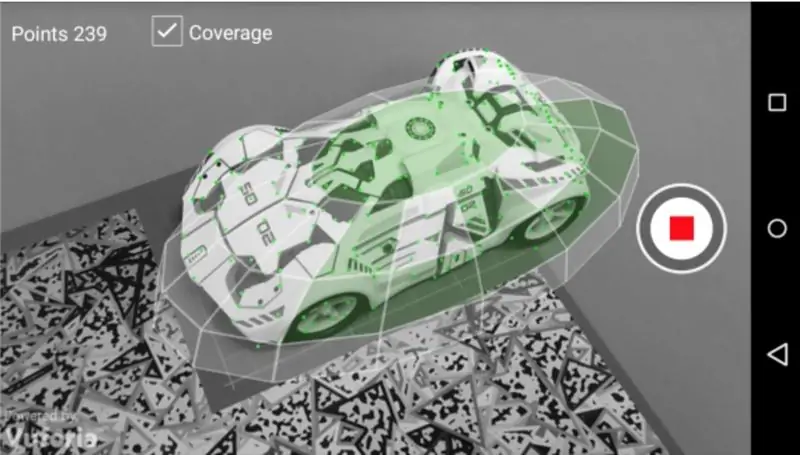
1. ถ่ายภาพโมเดลการฝึกที่ต้องการ 360 องศา โดยเพิ่มขึ้นทีละ 15 องศารอบๆ โมเดลและภาพจากด้านบน ห้ามเคลื่อนย้ายนางแบบขณะถ่ายภาพ คุณยังมีรูปภาพสูงสุด 50 ภาพในเวอร์ชันทดลองของ Autodesk Recap360 และขอแนะนำให้ถ่ายอย่างน้อย 20 ภาพ
2. อัปโหลดรูปภาพทั้งหมดไปยัง Autodesk Recap360 เพื่อสร้างโมเดล 3 มิติ
3. ทำความสะอาดโมเดล 3 มิติโดยใช้ Autodesk Remake
โปรดทราบว่าขั้นตอนนี้ใช้เวลาค่อนข้างนานเพื่อให้ Autodesk สร้างแบบจำลอง 3 มิติขึ้นใหม่ เพื่อให้คุณสามารถดำเนินการในขั้นตอนต่อไป
ขั้นตอนที่ 3: การเลือกวัตถุเป้าหมาย
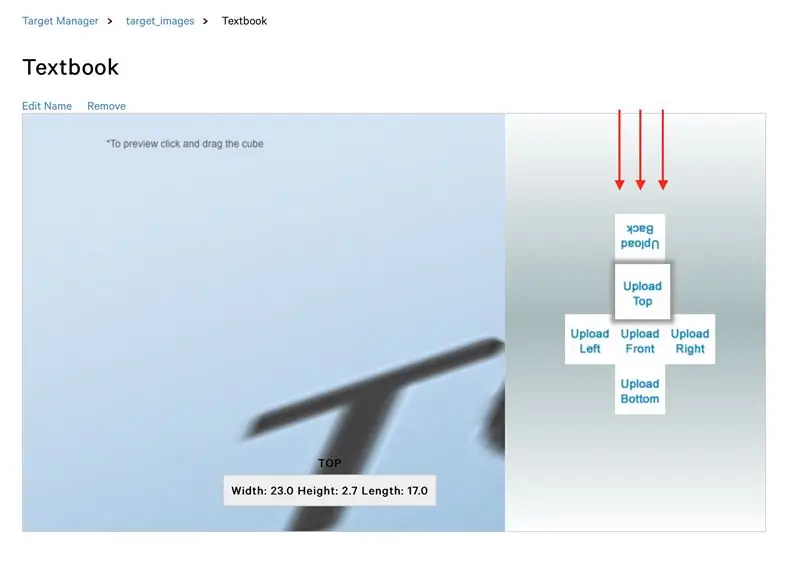
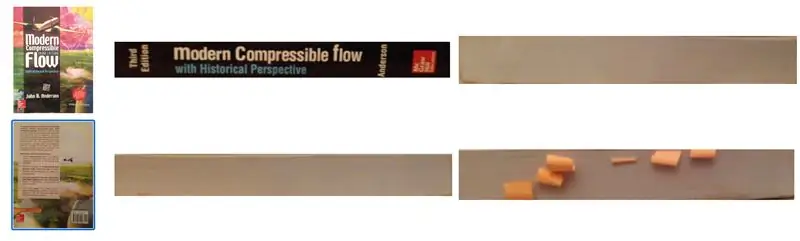
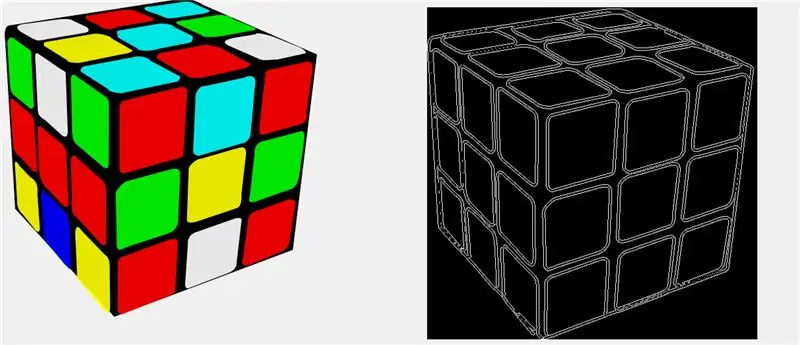
วัตถุเป้าหมายเป็นวัตถุทางกายภาพที่คุณจะตรึงความเป็นจริงยิ่งไว้
ในวังแห่งจิตใจข้อกำหนดเพียงอย่างเดียวคือวัตถุเหล่านี้มีขนาดใหญ่และชัดเจนเพื่อให้จดจำและเห็นภาพได้ง่ายขึ้น อย่างไรก็ตาม ด้วยข้อจำกัดของเครื่องมือ Augmented Reality ที่มีอยู่ในปัจจุบัน ให้เลือกวัตถุที่มีพื้นผิวสูงและขอบที่แตกต่างกันเพื่อให้ติดตามและระบุได้ง่ายขึ้น
ขั้นตอนที่ 4: สร้างฐานข้อมูลรูปภาพเป้าหมายบน Vuforia
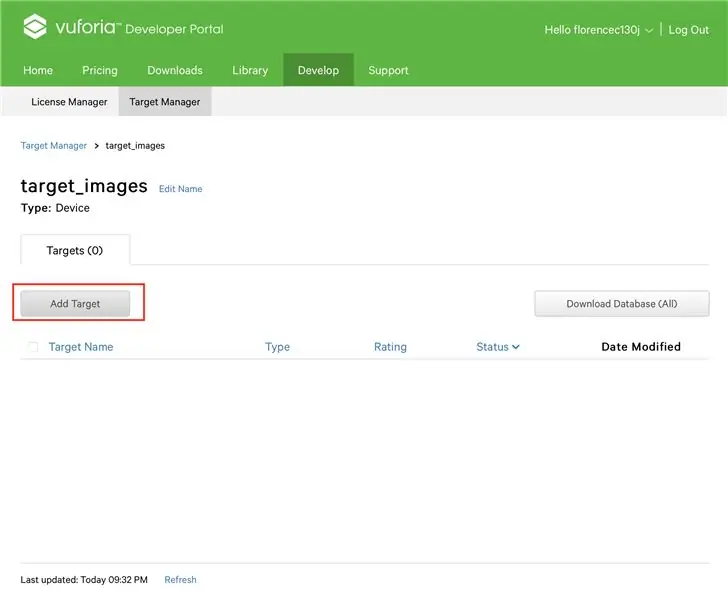
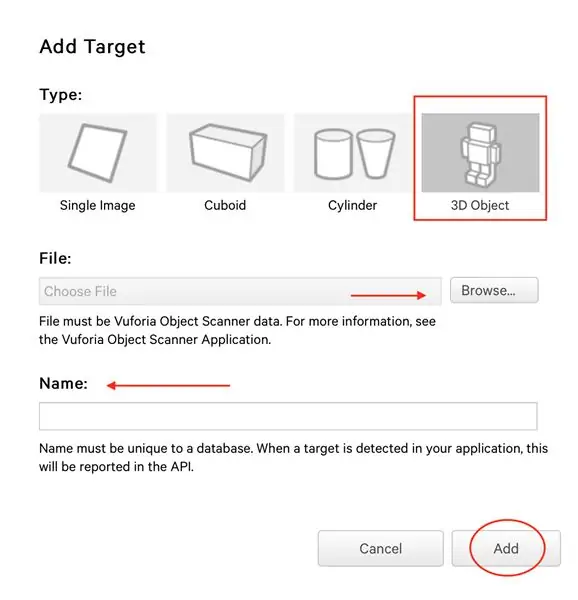
1. เลือก พัฒนา >> ผู้จัดการเป้าหมาย
2. เลือก "เพิ่มฐานข้อมูล"; ตั้งชื่อฐานข้อมูล "target_images"; เลือกประเภท "อุปกรณ์"
3. คลิกที่ฐานข้อมูลที่คุณเพิ่งสร้างขึ้น
4. เลือก "เพิ่มเป้าหมาย"; เลือกประเภท "วัตถุ 3 มิติ"; เลือกวัตถุ 3 มิติที่คุณสร้างใหม่ในขั้นตอนก่อนหน้า และตั้งชื่อไฟล์ให้เหมาะสม
คุณอาจสังเกตเห็นด้วยว่ามีทางเลือกอื่นในการใช้วัตถุ 3 มิติ หนึ่งในวิธีการที่แม่นยำที่สุดในการติดตามคือการใช้ภาพกระดาษ 2 มิติ แต่วิธีนี้จะไม่เป็นประโยชน์ในการจดจำสำหรับวังแห่งจิตใจ ดังนั้นจึงเป็นการดีที่สุดที่จะใช้วัตถุ 3 มิติที่คุณคุ้นเคยอยู่แล้วในบ้านของคุณ.
ขั้นตอนที่ 5: ทำความคุ้นเคยกับสภาพแวดล้อมที่เป็นเอกภาพ
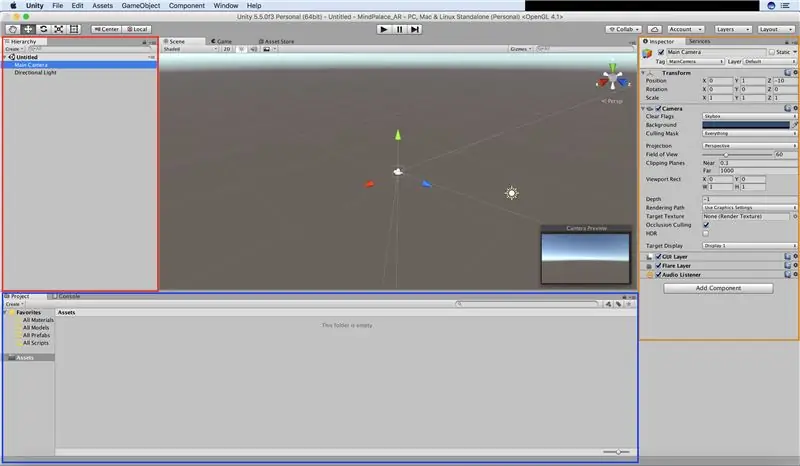
* กล่องสีแดงหรือแท็บลำดับชั้นเป็นที่ที่วัตถุเกม วัตถุเป้าหมาย และกล้องหลักทั้งหมดจะปรากฏขึ้น
* กล่องสีน้ำเงินคือที่ตั้งของแท็บโปรเจ็กต์และคอนโซล แท็บโครงการเป็นที่ที่คุณสามารถดูทรัพย์สินของคุณ นี่คือไฟล์ที่คุณเป็นหรือสามารถใช้ในเกมหรือแอปพลิเคชัน แท็บคอนโซลจะแสดงผลคำเตือน ข้อผิดพลาด และข้อความการดีบัก
* แถบตรวจสอบในกล่องสีส้มเป็นที่ที่คุณสามารถค้นหารายละเอียดของวัตถุในเกม วัตถุเป้าหมาย และกล้องได้ เป็นที่ที่คุณสามารถจัดการแต่ละองค์ประกอบของเกมได้ เช่น การแปลงขนาด การหมุน หรือการเคลื่อนไหวและวัตถุที่เป็นตัวเลข เพิ่มสคริปต์ เปลี่ยนสี ฯลฯ
ขั้นตอนที่ 6: สร้างโครงการ Unity ใหม่
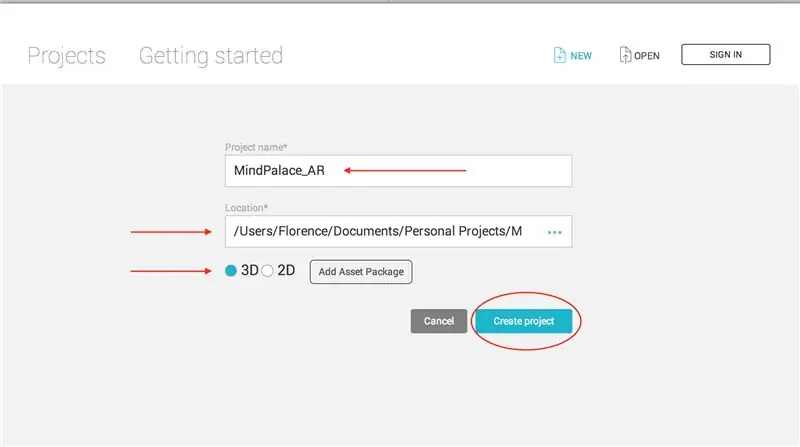
1. สร้างโครงการใหม่ ตั้งชื่อให้เหมาะสม และเลือก "3D"
2. นำเข้าโฟลเดอร์ฐานข้อมูลรูปภาพเป้าหมายเป็นแพ็คเกจแบบกำหนดเองใน Unity ภายใต้ Assets>>Package>>Custom Package…
3. เพิ่มกล้อง AR และเป้าหมายรูปภาพ
4. เพิ่มโมเดลของวัตถุที่คุณต้องการเพิ่ม คุณสามารถ CAD ได้เองหรือดาวน์โหลดจาก Asset Store หากมี
5. ลากโมเดลวัตถุเกมนี้ภายใต้เป้าหมายของรูปภาพในลำดับชั้น
6. เพิ่มฐานข้อมูล Load Behavior Script ลงในกล้องและตรวจสอบ activate
ขั้นตอนที่ 7: เรียกใช้การสาธิตบน Android
* ตรวจสอบให้แน่ใจว่าคุณได้ติดตั้งปลั๊กอิน Android Unity แล้ว
1. ไปที่ Inspector >> Player Setting และเปลี่ยน Bundle Identifier เป็น com. YOURCOMPANYNAME. YOURAPPNAME
2. ไปที่ไฟล์ >> สร้างการตั้งค่า แล้วคลิก "เพิ่มฉากที่เปิดอยู่"
3. คลิก สร้างและเรียกใช้; ตั้งชื่อให้เหมาะสม; บันทึกไฟล์.apk
Unity จะเปิดตัวเป็นแอปพลิเคชัน Android
ขั้นตอนที่ 8: การเพิ่มความสามารถ MultiScene
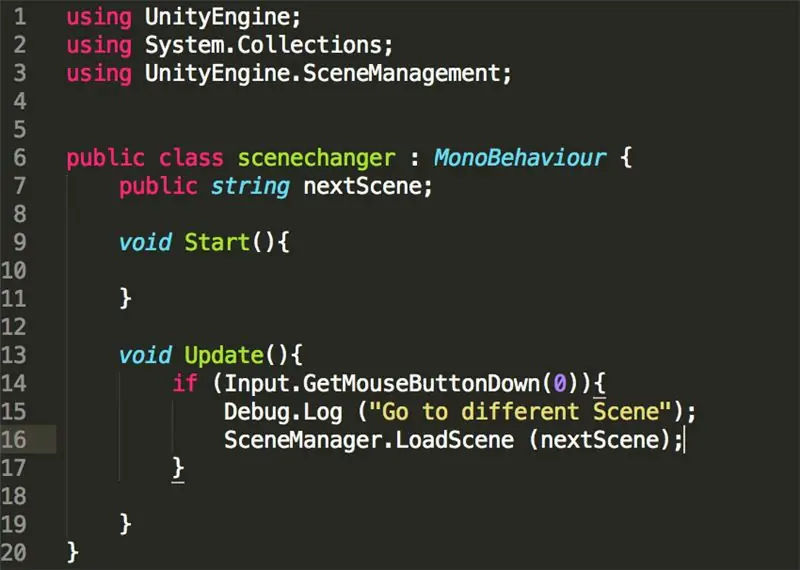
สิ่งที่เราได้ทำในขั้นตอนก่อนหน้านี้คือฉากเดียวและวัตถุเดียว อย่างไรก็ตาม สิ่งนี้ไม่ได้ช่วยให้เราจดจำข้อมูลจำนวนมากได้ โดยเฉพาะข้อมูลเดียวเท่านั้น ดังนั้นเราจึงจำเป็นต้องสร้างสคริปต์ที่อนุญาตให้มีฉากหลายฉาก
1. สร้างวัตถุเกมใหม่และตั้งชื่อว่า "ตัวเปลี่ยนฉาก"
2. ดาวน์โหลดไฟล์ C# ฉันได้เขียนโค้ดและนำเข้าเป็นเนื้อหา (หรือลากและวางลงในโฟลเดอร์เนื้อหา/สคริปต์)
3. แนบสคริปต์นี้กับวัตถุเกม "ตัวเปลี่ยนฉาก" โดยลากไปที่แท็บตัวตรวจสอบของ "ตัวเปลี่ยนฉาก"
4. ทำซ้ำฉากปัจจุบันที่คุณมีและเปลี่ยนชื่อฉากอื่นอย่างเหมาะสม อย่าตั้งชื่อด้วยช่องว่าง
5. ระบุฉากถัดไปในแท็บสารวัตรจากชื่อของฉาก
6. เพิ่มฐานข้อมูลใหม่ (ตามชุดการฝึกที่แตกต่างกัน) โหลดสคริปต์พฤติกรรมลงในกล้องและตรวจสอบการเปิดใช้งาน
7. ลากโมเดลวัตถุเกมใหม่ภายใต้เป้าหมายของภาพซึ่งสอดคล้องกับชุดการฝึกจากฐานข้อมูล
แนะนำ:
การออกแบบเกมในการสะบัดใน 5 ขั้นตอน: 5 ขั้นตอน

การออกแบบเกมในการสะบัดใน 5 ขั้นตอน: การตวัดเป็นวิธีง่ายๆ ในการสร้างเกม โดยเฉพาะอย่างยิ่งเกมปริศนา นิยายภาพ หรือเกมผจญภัย
การตรวจจับใบหน้าบน Raspberry Pi 4B ใน 3 ขั้นตอน: 3 ขั้นตอน

การตรวจจับใบหน้าบน Raspberry Pi 4B ใน 3 ขั้นตอน: ในคำแนะนำนี้ เราจะทำการตรวจจับใบหน้าบน Raspberry Pi 4 ด้วย Shunya O/S โดยใช้ Shunyaface Library Shunyaface เป็นห้องสมุดจดจำใบหน้า/ตรวจจับใบหน้า โปรเจ็กต์นี้มีจุดมุ่งหมายเพื่อให้เกิดความเร็วในการตรวจจับและจดจำได้เร็วที่สุดด้วย
วิธีการติดตั้งปลั๊กอินใน WordPress ใน 3 ขั้นตอน: 3 ขั้นตอน

วิธีการติดตั้งปลั๊กอินใน WordPress ใน 3 ขั้นตอน: ในบทช่วยสอนนี้ ฉันจะแสดงขั้นตอนสำคัญในการติดตั้งปลั๊กอิน WordPress ให้กับเว็บไซต์ของคุณ โดยทั่วไป คุณสามารถติดตั้งปลั๊กอินได้สองวิธี วิธีแรกคือผ่าน ftp หรือผ่าน cpanel แต่ฉันจะไม่แสดงมันเพราะมันสอดคล้องกับ
การลอยแบบอะคูสติกด้วย Arduino Uno ทีละขั้นตอน (8 ขั้นตอน): 8 ขั้นตอน

การลอยแบบอะคูสติกด้วย Arduino Uno ทีละขั้นตอน (8 ขั้นตอน): ตัวแปลงสัญญาณเสียงล้ำเสียง L298N Dc ตัวเมียอะแดปเตอร์จ่ายไฟพร้อมขา DC ตัวผู้ Arduino UNOBreadboardวิธีการทำงาน: ก่อนอื่น คุณอัปโหลดรหัสไปยัง Arduino Uno (เป็นไมโครคอนโทรลเลอร์ที่ติดตั้งดิจิตอล และพอร์ตแอนะล็อกเพื่อแปลงรหัส (C++)
เครื่อง Rube Goldberg 11 ขั้นตอน: 8 ขั้นตอน

เครื่อง 11 Step Rube Goldberg: โครงการนี้เป็นเครื่อง 11 Step Rube Goldberg ซึ่งออกแบบมาเพื่อสร้างงานง่ายๆ ในรูปแบบที่ซับซ้อน งานของโครงการนี้คือการจับสบู่ก้อนหนึ่ง
